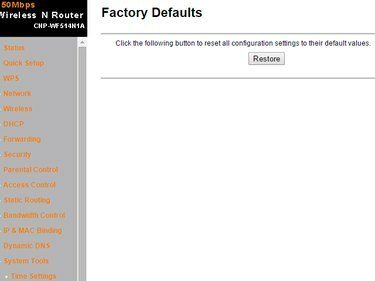
Web sučelja mogu varirati, ovisno o proizvođaču usmjerivača.
Zasluga slike: Slika ljubaznošću Canyona
Resetirajte usmjerivač pomoću Resetiraj gumb ako se ne možete sjetiti njegove lozinke i ne možete se prijaviti na njegovo web korisničko sučelje. Ako usmjerivač ne radi kako bi trebao i sumnjate da bi neke njegove postavke mogle biti uzrok, resetirajte ga s web sučelja; ova metoda radi samo kada znate korisničko ime i lozinku. Gubite sve postavke i prilagodbe kada resetirate WiFi usmjerivač.
Korak 1
Resetirajte usmjerivač pomoću Resetiraj gumb ako se ne možete prijaviti na njegovo web sučelje. Pronađite mali udubljeni otvor na stražnjoj strani usmjerivača - označen je Resetiraj na većini usmjerivača. Umetnite spajalicu u rupu i držite je Resetiraj gumb na 20 sekundi. Ako je resetiranje uspješno, lampice na prednjoj strani usmjerivača počinju treptati, a zatim se usmjerivač ponovno pokreće.
Video dana
Korak 2

Da biste zatvorili dijaloški okvir Pokreni, kliknite Odustani.
Zasluga slike: Slika ljubaznošću Microsofta
Ako nemate fizički pristup usmjerivaču, ali znate korisničko ime i lozinku, resetirajte ih s web sučelja usmjerivača.
Provjerite je li usmjerivač povezan s vašim računalom i je li uključen. Pritisnite Windows-R za prikaz dijaloškog okvira Pokreni upišite cmd u polje i pritisnite Unesi za pokretanje uslužnog programa Command Prompt.
Korak 3
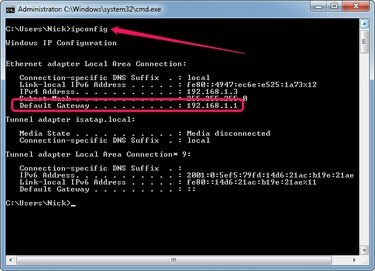
IP adresa dodijeljena vašem računalu prikazuje se u polju IPv4 adresa.
Zasluga slike: Slika ljubaznošću Microsofta
Tip ipconfig u naredbeni redak i pritisnite Unesi za prikaz detaljnih informacija o vašoj mreži. Pronađite polje Zadani pristupnik u odjeljku Veza lokalnog područja i zabilježite IP adresa. Za prijavu na usmjerivač morate koristiti ispravnu IP adresu; Proizvođači usmjerivača koriste različite IP adrese za svoja web sučelja.
4. korak
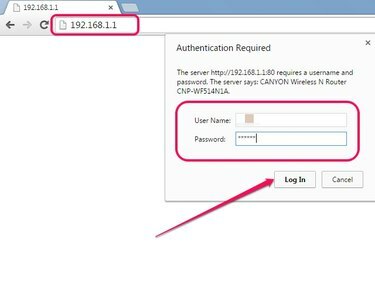
Svi usmjerivači traže korisničko ime i lozinku.
Zasluga slike: Slika ljubaznošću Googlea
Upišite IP adresa -- 192.168.1.1 ili 192.168.0.1, na primjer -- u polje Adresa web preglednika i pritisnite Unesi za pristup web sučelju usmjerivača. Upišite korisničko ime i lozinka u odgovarajuća polja kada usmjerivač od vas zatraži da unesete podatke za prijavu, a zatim kliknite Prijaviti se ili u redu.
Ako niste promijenili korisničko ime i lozinku usmjerivača, koristite zadane podatke za prijavu. Korisničko ime je obično admin a lozinka je admin. U nekim slučajevima polje za lozinku mora ostati prazno. Podaci za prijavu mogu se pronaći u dokumentaciji koju ste dobili s uređajem ili u nekim slučajevima na stražnjoj strani usmjerivača.
Korak 5
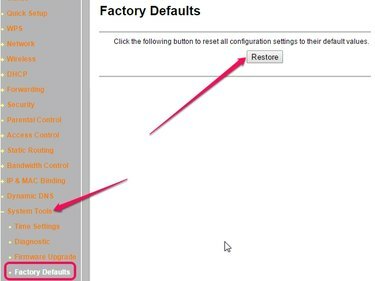
Neki usmjerivači možda nemaju odjeljak za vraćanje.
Zasluga slike: Slika ljubaznošću Canyona
Odaberite Sustav ili Alati sustava odjeljak, a zatim odaberite Tvorničke postavke ili Vratiti zadane opcija. Kliknite na Vratiti ili Vratite tvorničke postavke gumb za resetiranje usmjerivača.
Klik Da ili u redu ako vas usmjerivač upozori da postupak resetiranja vraća sve postavke na tvorničke postavke i briše sve prilagodbe. Svjetla na prednjoj strani usmjerivača počinju treptati, a zatim se usmjerivač ponovno pokreće.
Savjet
Za ručno ponovno pokretanje usmjerivača, odspojite njegov kabel za napajanje, pričekajte 30 sekundi i zatim priključite kabel.
Upozorenje
Morat ćete resetirati sve prilagodbe koje ste napravili jer resetiranje usmjerivača vraća sve postavke na njihove tvorničke postavke i briše sve prilagodbe.




